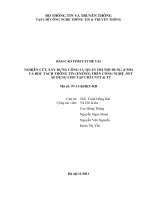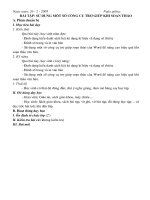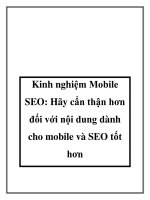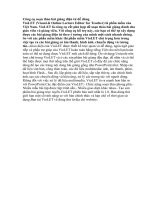Công cụ soạn thảo nội dung dành cho E - Learning
Bạn đang xem bản rút gọn của tài liệu. Xem và tải ngay bản đầy đủ của tài liệu tại đây (787.5 KB, 43 trang )
ELEARNING XHTML EDITOR
Công cụ soạn thảo nội dung
dành cho E-Learning
MỤC LỤC
Công cụ soạn thảo nội dung dành cho E-Learning ...................................................1
E-Learning XHTML Editor .....................................................................................4
I. Giới thiệu .............................................................................................................4
II. Cài đặt, cập nhật và hỗ trợ phát triển exe.............................................................6
II.1. Cài đặt exe trên Windows ............................................................................6
II.2. Cập nhật và hỗ trợ phát triển exe..................................................................6
III. Bắt đầu làm việc với exe....................................................................................6
III.1. Khởi động và thoát khỏi exe .......................................................................6
III.2. Giao diện của exe .......................................................................................7
IV. Xây dựng nội dung cho khoá học.......................................................................8
IV.1. Xây dựng cấu trúc nội dung của khoá học ..................................................9
IV. 1.1. Mô hình cấu trúc nội dung khoá học.................................................9
IV.1.2. Xây dựng cấu trúc tài liệu trong exe ..................................................9
IV.2. Xây dựng nội dung cho các nút thông qua các iDevice .............................11
IV.2.1. Cấu trúc của một trang tài liệu trong exe................................................11
IV.2.2. Cách thức điều khiển các iDevice ..........................................................12
IV.2.3 Các iDevice xác định mục tiêu, yêu cầu đào tạo .....................................13
IV.2.3.1 iDevice xác định mục tiêu của bài học...........................................13
IV.2.3.2. iDevice xác định các kiến thức cần biết trước (preknowledge)......14
IV.2.4. Các iDevice nhập nội dung ....................................................................14
IV.2.4.1. Nhập nội dung là văn bản đơn thuần với iDevice Free Text..........14
IV.2.4.2. Nhập nội dung cùng với hình ảnh bằng iDevice Image with text ..15
IV.2.4.3. Nhập nội dung là một thư viện ảnh bằng iDevice Image Gallery ..17
IV.2.4.4. Nhập nội dung là một hình ảnh có thể phóng to bằng kính lúp
(Image Magnifier) .....................................................................................18
IV.2.4.5. Nhập nội dung là một đoạn film Flash ..........................................20
IV.2.4.6 Nhập nội dung là một file Flash kèm văn bản................................21
IV.2.4.7. Nhập nội dung là một file âm thanh MP3 .....................................22
IV.2.4.8. Nhập nội dung là các ký hiệu toán học..........................................23
IV.2.4.9. Nhập nội dung là một file RSS .....................................................24
IV.2.4.10. Nhập nội dung là một file đính kèm............................................25
IV.2.4.11. Nhập nội dung là một khung (frame) chứa website bên ngoài.....26
IV.2.5 Các iDevice xây dựng câu hỏi hỗ trợ học tập..........................................27
IV.2.5.1. Câu hỏi điền khuyết......................................................................27
IV.2.5.2. Câu hỏi đúng sai...........................................................................30
IV.2.5.3. Câu hỏi đa lựa chọn......................................................................31
IV.2.6. Các iDevice điều khiển hoạt động........... Error! Bookmark not defined.
IV.2.6.1. Các hoạt động thông thường (Activity).........................................33
IV.2.6.2. Các hoạt động thảo luận (case study)............................................34
IV.2.6.3. Các hoạt động đọc hiểu (Reading activity) ...................................35
V. Xuất bản nội dung.............................................................................................36
V.1. Các định dạng file của eXe ........................................................................36
V.2. Xuất bản gói nội dung dưới dạng web........................................................37
V.3. Xuất bản gói nội dung dưới dạng các gói nội dung SCORM/IMS ..............37
VI. Các tính năng khác của eXe.............................................................................38
VI.1 Xây dựng một iDevice mới với iDevice Editor ..........................................38
VI.1.1. Tạo một iDevice ....................................................................................38
VI.1.2. Bảng điều khiển iDevice Editor (iDevice Editor Actions Panel) ...........40
VI.2. Thay đổi ngôn ngữ sử dụng ......................................................................40
VI.3 Thay đổi giao diện của tài liệu...................................................................41
VII. Bảng thuật ngữ ...............................................................................................41
E-Learning XHTML Editor
I. Giới thiệu
Trước đây, khi Internet chưa phát triển, máy tính đã trở thành một công cụ
đắc lực hỗ trợ giáo viên xây dựng các bài giảng điện tử, các phần mềm mô phỏng…
qua đó giúp cho học viên có thể hiểu bài học một cách dễ dàng hơn.
Cùng với sự phát triển mạnh mẽ của Internet, một hình thức đào tạo khác đã
xuất hiện, đó là phương thức đào tạo trực tuyến, trong đó quá trình học tập và đào
tạo diễn ra chủ yếu ở trên mạng. Hình thức này được gọi là E-Learning.
Trong phương thức đào tạo này, học viên và giáo viên không nhất thiết phải
gặp mặt nhau theo hình thức “mặt đối mặt”. Thay vào đó, học viên sẽ tiến hành hoạt
động học tập của mình thông qua các thao tác với các trang web được sinh ra bởi
một hệ thống quản lý đào tạo trực tuyến gọi là LMS (Learning Managament
System). Bản thân hệ thống này cũng chịu trách nhiệm quản lý các học viên, tổ
chức các hệ thống hoạt động học tập dành cho học viên… Người giáo viên lúc này
không cần thiết phải có những buổi dạy trực tiếp trên mạng. Thay vào đó, họ tập
trung vào việc xây dựng các nội dung đào tạo, kiến tạo những hoạt động trên các hệ
thống LMS để giúp học viên tiếp thu được các kiến thức cần thiết.
Một trong những bước quan trọng nhất của E-Learning là việc xây dựng nội
dung dành cho từng khoá học cụ thể. Nội dung này được xây dựng trên nền tảng
của web và internet. Web cho phép học viên thảo luận (về nội dung) cũng như biện
pháp để nắm được các cuộc hội thoại (tương tác) thông qua các ngôn ngữ kịch bản.
Trước đây, khi chưa có các công cụ chuyên biệt hỗ trợ quá trình thiết kế bài
giảng trực tuyến, người dùng phải tự xây dựng các nội dung cho bài giảng thông
qua những ngôn ngữ được sử dụng trên web như HTML, XML… Điều này đã hạn
chế rất nhiều đến sự phát triển của E-Learning, vì việc sử dụng thành thạo HTML
hay XML, hay các ngôn ngữ kịch bản ứng dụng trên trang web là một cái gì đó khó
khăn, rắc rối và xa vời đối với các giáo viên. Họ không đủ kiến thức, kỹ năng, kỹ
xảo để xây dựng các trang web riêng của mình, vì thế phải dựa vào các nhà phát
triển phần mềm để sinh ra các nội dung đào tạo trực tuyến theo chuyên môn của
mình. Vì thế, việc xuất hiện các phần mềm hỗ trợ soạn thảo nội dung đào tạo trực
tuyến là một bước đi quan trọng để phát triển E-Learning trong cộng đồng Internet.
eLearning XHTML editor (eXe) là một công cụ xây dựng nội dung đào tạo
(authoring) được thiết kế chạy trên môi trường web để giúp đỡ các giáo viên và các
học viện trong việc thiết kế, phát triển và xuất bản các tài liệu dạy và học trên web
mà không cần phải thành thạo về HTML, XML hay các ứng dụng xuất bản web rắc
rối khác. eXe đã được phát triển để dễ dàng vượt qua những giới hạn:
•
Các phần mềm xây dựng nội dung trên web truyền thống đòi hỏi những kiến
thức không hợp lý, chúng không trực quan và các ứng dụng trước đây không
được thiết kế để xuất bản nội dung kiến thức. Do vậy các giáo viên và các
học viện đã không chấp nhận các kỹ thuật này để xuất bản nội dung kiến
thức trực tuyến. eXe nhắm đến việc cung cấp một công cụ trực quan, dể sử
dụng cho phép các giáo viên xuất bản các trang web chuyên nghiệp để dạy
học.
•
Hiện nay, các hệ thống learning management system – LMS không cung cấp
các công cụ authoring phức tạp cho nội dung web (khi so sánh khả năng của
phần mềm web-authoring hoặc các kỹ năng của các nhà phát triển web có
kinh nghiệm). eXe sẽ phát triển một công cụ cho phép cung cấp những khả
năng chuyên nghiệp về web – publishing, sao cho chúng có thể tham chiếu
một cách dễ dàng hoặc được import bởi các hệ thống tương thích LMS
chuẩn.
•
Phần lớn các hệ quản lý nội dung và LMS sử dụng mô hình web server tập
trung, vì thế yêu cầu sự kết nối để soạn thảo. Điều này sẽ giới hạn các nhà
biên soạn có kết nối băng thông thấp hoặc không kết nối mạng. eXe được
phát triển như là một công cụ authoring offline mà không cần thiết phải kết
nối mạng.
•
Rất nhiều các hệ quản trị nội dung và LMS không cung cấp môi trường trực
quan wysiwyg để các tác giả có thể nhìn thấy nội dung của họ sẽ trông ra sao
trên trình duyệt khi đã xuất bản, đặc biệt là khi làm việc offline. eXe sẽ bắt
chước các tính năng wysiwig cho phép người dùng nhìn thấy được nội dung
của họ sẽ như thế nào khi xuất bản lên mạng.
•
Các ứng dụng như Frontpage và Dreamweaver có thể cung cấp cho người
dùng một công cụ khá tinh vi để thiết kế web. Tuy nhiên, trong việc thiết kế
bài giảng thì các công cụ này yêu cầu bạn phải có một trình độ khá cao, tiêu
tốn nhiều thời gian.
Cùng với eXe, các tác giả đã cố gắng định danh rất nhiều các phần tử để tạo
tài nguyên học tập và biểu diễn chúng trong các mẫu với kỹ thuật đơn giản và dễ
dùng. Trong môi trường eXe, các mẫu này được biết đến dưới dạng các iDevices.
Bằng cách xây dựng một trình tự học tập bao gồm cấu trúc nội dung và một số các
iDevices, người dùng có thể bắt đầu để phát triển các mẫu của riêng mình để tạo ra
và tái sử dụng nội dung. Nếu như các iDevice có sẵn không đủ dùng, eXe cho phép
chúng ta có thể tự xây dựng các iDevice khác. Trên mỗi iDevice cũng có sẵn những
dòng tip hỗ trợ, chỉ dẫn việc sử dụng các iDevice để dạy học. Các tip còn được cung
cấp gần các trường trên mẫu biểu của iDevice's để giúp đỡ người soạn trong việc
sinh ra các nội dung thích hợp.
II. Cài đặt, cập nhật và hỗ trợ phát triển exe.
II.1. Cài đặt exe trên Windows
Exe đưa ra hai phiên bản khác nhau. File exe_install_windows.exe là file
thực thi cho phép cài đặt trực tiếp eXe lên ổ cứng của máy tính. Khi bạn không có
quyền ghi các ứng dụng đã download, file exe_ready_to_run có thể được download
về một thiết bị nhớ ngoài, VD như USB, và chạy trực tiếp trên thiết bị đó.
Các bạn có thể tải chương trình chạy trực tiếp trên mọi hệ thống theo địa chỉ
sau:
Trong trường hợp cần cập nhật phiên bản mới nhất, các bạn có thể vào địa
chỉ . Đây là nơi cung cấp các thông tin mới nhất về dự
án phát triển phần mềm exe, bao gồm cả liên kết đến phiên bản mới nhất của exe,
các thông báo lỗi, các bản vá lỗi dành cho exe.
II.2. Cập nhật và hỗ trợ phát triển exe
Exe là một chương trình miễn phí. Các phiên bản mới thường xuyên được
cập nhật. Chúng ta có thể vào website để có được các
phiên bản mới nhất.
Exe luôn mong đợi phản hồi của cộng đồng người dùng. Nếu bạn có bất kỳ
vấn đề nào, hoặc muốn gửi các thông tin phản hồi, xin vui lòng thông báo trên diễn
đàn hỗ trợ của nhóm phát triển eXe tại địa chỉ:
hoặc gửi tới địa chỉ email:
Trong trường hợp phát hiện ra lỗi trong quá trình sử dụng, chúng ta có thể
vào địa chỉ trên để góp ý cho các nhà phát triển. Việc thông báo các lỗi tìm thấy của
chương trình sẽ đóng góp rất nhiều cho các nhà phát triển trong quá trình hoàn thiện
chương trình này.
III. Bắt đầu làm việc với exe
III.1. Khởi động và thoát khỏi exe
Để khởi động eXe, kích đúp chuột lên biểu tượng của eXe (thường xuất hiện
trên desktop của máy tính sau khi cài đặt). Nếu bạn không tìm thấy biểu tượng của
eXe, bạn cần phải tìm ra biểu tượng của ứng dụng trên menu Start -> Programs. Sau
khi đã khởi động, chương trình sẽ chạy trình duyệt Firefox. Bạn nên phóng to cửa
sổ của Firefox để tận dụng tất cả các khoảng trống để làm việc.
III.2. Giao diện của exe
Giao diện của eXe như sau:
Thanh công cụ và các mục chọn Sidebar của eXe
Rất nhiều người sử dụng sẽ cảm thấy thân thiện hơn với thanh công cụ và
một menu thả xuống được hiển thị ở phía trên của màn hình. eXe đã cài đặt tính
năng chuẩn này trong phiên bản 0.4 và đưa rất nhiều chức năng chuẩn (như new,
save, export ...) vào định dạng này. Điều này cho phép chung ta giảm bởi các tài
nguyên khoảng trống thực sự trên bảng authoring để tạo nội dung.
Mục chọn Outline và iDevice trong các phiên bản trước đã trở thành menu
biên cho phép người dùng linh động hơn với các công cụ thường sử dụng để có thể
biến đối đề cương và lựa chọn iDevices.
Outline
Mục chọn Outline cho phép người dùng thiết kế một đề cương phản chiếu
cấu trúc theo thứ tự và phân loại ưu tiên, ví dụ: topics-sections-units, hoặc books-
chapters-verses, v.v.. Chúng ta có thể tự thiết lập được chúng.
iDevice
Mục chọn iDevice (instructional device) bao gồm một tập các phần tử có cấu
trúc để mô tả nội dung học tập VD: objectives, pre-knowledge, case studies, free
text. Nội dung học tập (learning content) được biên soạn bằng cách lựa chọn các
iDevices từ menu iDevice và nhập nội dung học tập của bạn vào. Một tài nguyên
học tập có thể bao gồm một số hoặc nhiều các iDevices tuỳ theo yêu cầu thực tế của
nội dung bài giảng. Các iDevice hiện đang được phát triển, tuỳ theo từng phiên bản
cụ thể sẽ có thể có những iDevice khác nhau. Bộ soạn thảo iDevice cho phép người
dùng thiết kế các mẫu và các iDevice của riêng mình.
Authoring
Đây là vùng soạn thảo nội dung chính của exe. Nội dung tài liệu được đưa
vào thông qua các iDevice tương ứng.
IV. Xây dựng nội dung cho bài giảng điện tử
Bài giảng điện tử trên E-Learning là sự kết hợp giữa các bài giảng truyền
thống và các thiết bị điện tử, trong đó, người giáo viên thể hiện bài giảng của mình
thông qua các đoạn văn bản, các hình ảnh, video, bảng biểu minh họa, hay các câu
hỏi gợi mở, các câu hỏi trắc nghiệm...
Bảng dưới đây so sánh các hoạt động của thầy giáo trong dạy học truyền
thống với các hoạt động mà người thầy giáo đã "truyền" vào bài giảng điện tử thông
qua các phương tiện điện tử:
Hoạt động của thầy giáo Thể hiện trên máy tính
Thuyết giảng Ghi âm và phát lại dưới dạng các file audio (mp3)
Đưa ra các câu hỏi gợi mở
Hiển thị các câu hỏi trắc nghiệm mang tính chất gợi
mở
Viết bảng Hiển thị các đoạn văn bản
Làm thí nghiệm Hiển thị video mô phỏng các thí nghiệm
Trình bày các hình ảnh trực
quan
Hiển thị các hình ảnh trực quan, video, audio,
flash...
Kiểm tra Các dạng bài thi trắc nghiệm
... ...
Chú ý rằng trước khi bắt tay vào xây dựng một bài giảng điện tử, chúng ta
nên thiết kế kịch bản của bài giảng để hình dung được những phản xạ thường gặp
của học sinh.
IV.1. Xây dựng cấu trúc nội dung của bài giảng điện tử
IV. 1.1. Mô hình cấu trúc nội dung
bài giảng điện tử
Trong môi trường E-Learning, một bài giảng điện tử được phân thành nhiều
mô đun khác nhau. Trong mỗi mô đun, có thể tách thành các mô đun nhỏ
hơn…(chúng ta có thể hình dung một cấu trúc cây các mô đun). Như vậy, chúng ta
có thể coi một khoá học như là một mô đun chính, chứa các mô đun nhỏ hơn:
Việc phân chia thành các môđun như vậy sẽ đem lại nhiều lợi điểm:
• Người kiến tạo nội dung có thể đưa ra một cấu trúc cây nội dung hoàn
chỉnh, sau đó có thể phân chia cho những người tham gia viết nội dung,
mỗi người phụ trách một hoặc một số môđun nào đó.
• Bản thân mỗi mô đun sẽ được đóng gói lại theo các chuẩn định trước.
Mỗi gói này khi đóng gói sẽ có kích thước khác nhau. Việc tách nhỏ nội
dung sẽ cho phép chúng ta dễ dàng tải từng phần lên mạng rồi ghép lại
với nhau. Đối với những gói quá lớn, khả năng bị ngắt mạng hoặc lỗi
truyền tải sẽ rất cao.
IV.1.2. Xây dựng cấu trúc bài
giảng trong exe
Tương tự như theo mô hình
SCORM, các gói nội dung (môđun) trong
exe được phân chia thành các trang
(page).
Để xây dựng đề cương cho tài liệu,
chúng ta sử dụng ô Outline và các nút
xung quanh ô này:
IV.1.2.1. Thêm một nhánh trên
cây đề cương
Để thêm một nhánh của cây đề cương, ta làm như sau:
• Bấm chọn vị trí cần đưa vào cây đề cương
• Bấm chọn nút Add page
• Sau khi bấm nút Add Page, cây đề cương sẽ xuất hiện một trang mới.
IV.1.2.2. Đổi tên một nhánh trên cây đề cương:
Để đổi tên một nhánh trên cây
đề cương, ta làm như sau:
• Kích đúp chuột vào nhánh
cần đổi tên. Hộp thoại sẽ
hiển thị như hình bên.
• Nhập tên mới cho nhánh
(trang) vào ô Enter the new
name.
• Bấm OK để hoàn thành việc đổi tên.
IV.1.2.3. Xoá một nhánh trên cây đề cương:
Để xoá một nhánh trên cây đề cương, ta làm như sau:
• Kích chọn nhánh cần xoá
• Kích chọn nút Delete
• Bấm chọn OK để xác nhận xoá trang.
IV.1.2.4. Thay đổi vị trí các trang
Để thay đổi vị trí của một trang, ta có thể
sử dụng các nút điều khiển ở ngay phía dưới ô
Outline:
• Để thay đổi cấp độ sâu của một nhánh,
ta sử dụng các phím
• Để thay đổi vị trí của các nhánh trong
cùng một cấp, ta có thể sử dụng các
nút (lên trên một nấc) hay
(xuống dưới một nấc).
Sang trái
Sang phải
Lên trên
Xuống dưới
IV.2. Xây dựng nội dung cho các nút thông qua các iDevice
IV.2.1. Cấu trúc của một trang tài liệu trong exe
Một trang tài liệu trong exe được cấu thành bởi một hoặc nhiều thành phần
riêng biệt gọi là các iDevice nằm xen kẽ lẫn nhau. Mỗi iDevice sẽ xác định một nội
dung cụ thể, chẳng hạn có iDevice để hiển thị một hình ảnh, có iDevice để xây dựng
một thư viện ảnh, có iDevice cho phép nhập nội dung xác định mục tiêu của bài
học…
Bảng. Danh sách một số iDevice trong exe:
Activity Các hoạt động xảy ra trong quá trình học
Attachment Đính kèm một file vào nội dung học tập
Case Study Một câu chuyện có liên quan đến nội dung học tập, qua đó có
thể đưa vào các câu hỏi thảo luận và rút ra các kết luận.
Cloze Activity Các câu hỏi điền khuyết hỗ trợ học viên nắm được nội dung
bài học
External Website Đưa một trang web vào nội dung học tập, qua đó học viên có
thể duyệt nội dung của website ngay trong bài học mà không
cần mở cửa sổ khác.
Flash Movie Đưa một đoạn film flash (*.flv) vào nội dung tài liệu
Flash with text Đưa một file hoạt hình flash (*.swf) và văn bản mô tả (nếu
cần) vào nội dung tài liệu
Free Text Nhập văn bản đơn thuần vào nội dung tài liệu
Image Gallery Nhập một thư viện ảnh vào nội dung tài liệu
Image Magnifier Cho phép xem phóng đại một ảnh được chèn vào.
Image with text Chèn một ảnh và văn bản (nếu cần) vào tài liệu
Multi choice
question
Câu hỏi đa lựa chọn
MP3 Chèn một file âm thanh theo định dạng MP3
Objective Nhập nội dung là mục tiêu, mục đích của quá trình học
Preknowlege Các kiến thức cần có để có thể tham gia khoá học
Reading Activity Một thu gọn của Case study với một hoạt động
Reflection Cho phép đưa vào các câu hỏi phản chiếu
Scorm Quiz Câu hỏi đa lựa chọn theo chuẩn SCORM
True - False
Question
Các câu hỏi đúng sai
Wikipedia Article Đưa vào các nội dung của bộ từ điển bách khoa trực tuyến
Wikipedia
Thông thường, một bài học trong exe có cấu trúc như sau:
Phần đầu: Xác định những mục tiêu cần đạt được, các yêu cầu đối với người
học, các kiến thức cần biết để có thể hoàn thành khoá học
Tiếp đó là phần nội dung của bài học. Nội dung của bài học có thể chứa các
hoạt động học tập như: các hoạt động đọc – trả lời câu hỏi, xem các đoạn video mô
phỏng, giải quyết các bài tập, các thao tác thực hiện… Mỗi hoạt động này sẽ được
thể hiện bởi một iDevice có chức năng tương đương.
Sau mỗi bài học là các bài tập dưới dạng các câu hỏi trắc nghiệm.
Chú ý rằng trong quá trình đào tạo trực tuyến, người giáo viên không trực
tiếp gặp mặt học sinh, vì vậy không thể thực hiện trực tiếp các thao tác giảng dạy
thông thường như trên lớp. Vì vậy, việc xây dựng nội dung đào tạo trực tuyến yêu
cầu người giáo viên phải xây dựng ra các kịch bản, các thao tác ngắn gọn, dễ hiểu,
cuốn hút người học vào nội dung học tập một cách tự giác.
IV.2.2. Cách thức điều khiển các iDevice
Để đưa một iDevice vào trang tài liệu, ta kích chuột vào iDevice tương ứng.
Khi đó, khung làm việc bên phải sẽ hiển thị mẫu biểu nhập thông tin cho iDevice.
Trong quá trình nhập thông tin cho iDevice, phía dưới mỗi iDevice sẽ có một
thanh điều khiển với các nút như sau:
• Nút có dấu check màu xanh được sử dụng để lưu lại nội dung của iDevice
đó.
• Nút Thùng rác được dùng để xoá iDevice
• Nút tam giác hướng lên: Chuyển vị trí của iDevice trong trang nội dung
lên phía trên
Lưu nội dung Xoá iDevice Chuyển lên Chuyển xuống
• Nút tam giác hướng xuống: Chuyển vị trí của iDevice trong trang nội
dung xuống phía dưới
• Ô xổ xuống Move To sẽ cho phép chuyển iDevice từ trang nội dung hiện
thời sang trang nội dung khác.
Để thay đổi nội dung chứa trong một ô iDevice, chúng ta kích đúp chuột vào
iDevice đó. Khi đó, màn hình soạn thảo iDevice tương ứng sẽ hiển thị cho phép
chúng ta soạn thảo hoặc xoá iDevice.
IV.2.3 Các iDevice xác định mục tiêu, yêu cầu đào tạo
IV.2.3.1 iDevice xác định mục tiêu của bài học
Để đưa phần nội dung xác định mục tiêu vào bài học, ta sử dụng iDevice
Objective. Thao tác cụ thể như sau:
Bước 1: Kích chọn iDevice Objective trong danh sách iDevice. Khi đó, phần
nội dung bên phải sẽ hiển thị ra mẫu có dạng sau:
Bước 2: Ta có thể thay đổi tiêu đề Objectives bởi một tiêu đề khác bằng tiếng
Việt, ví dụ như: “Mục tiêu” hay “Mục đích”…
Bước 3: Trong ô soạn thảo ở dưới, ta có thể nhập nội dung của mục tiêu. Ta
cũng có thể sử dụng các thanh công cụ để soạn thảo, trình bày nội dung cho đẹp
(giống như trên Word).
Bước 4: Kích chuột vào nút dấu check màu xanh ở góc dưới bên trái của
iDevice để lưu lại nội dung của iDevice đó.
IV.2.3.2. iDevice xác định các kiến thức cần biết trước (preknowledge)
Tương tự như iDevice Objective, iDevice này cho phép chúng ta nhập các
yêu cầu về các kiến thức tối thiểu cần phải biết trước khi tiến hành bài học.
Để đưa iDevice Preknowledge vào nội dung, ta kích chuột vào iDevice
Preknowledge ở bên trái. Khi đó, phần nội dung sẽ hiển thị mẫu nhập thông tin như
sau:
Ta có thể thay đổi chữ Preknowledge bằng nội dung tiếng Việt, chẳng hạn
như: “Yêu cầu về kiến thức đã được biết:”
Trong ô soạn thảo, ta nhập các nội dung yêu cầu học viên cần phải biết trước
khi tham gia bài học.
Sau khi nhập nội dung, kích chọn vào nút check màu xanh ở góc dưới bên
trái của iDevice để lưu nội dung.
IV.2.4. Các iDevice nhập nội dung
IV.2.4.1. Nhập nội dung là văn bản đơn thuần với iDevice Free Text
iDevice Free Text cho phép chúng ta nhập một đoạn văn bản đơn thuần
(không có hình ảnh) vào bài học. iDevice này cũng cho phép định dạng văn bản đơn
giản và chèn bảng biểu cũng như một số ký tự đặc biệt.
Để thực hiện điều này, ta làm như sau:
Bước 1: Kích chọn iDevice Free text từ danh sách iDevice. Khi đó, mẫu nhập
nội dung văn bản có dạng sau:
Bước 2: Nhập nội dung văn bản vào ô soạn thảo. Ta có thể thực hiện chèn
bảng biểu, một số ký tự đặc biệt, định dạng nghiêng, đậm, gạch dưới…
Bước 3: Kích chọn vào nút check màu xanh ở góc dưới bên trái của iDevice
để lưu nội dung.
IV.2.4.2. Nhập nội dung cùng với hình ảnh bằng iDevice Image with text
Để nhập hình ảnh vào nội dung bài học, chúng ta sẽ sử dụng iDevice Image
with text. iDevice này cho phép chúng ta nhập hình ảnh, căn chỉnh hình ảnh và phần
văn bản đi kèm hình ảnh nếu có.
Bước 1: Kích chọn iDevice Image with text từ danh sách iDevice. Mẫu nhập
nội dung iDevice có dạng như sau:
Bước 2: Kích chọn nút Select an image để mở hộp thoại chọn hình ảnh. Sau
khi chọn được hình ảnh, ảnh sẽ được hiển thị thay chỗ bông hoa.
Bước 3: Nếu bạn muốn thay đổi kích thước ảnh, hãy nhập chiều rộng và
chiều cao của ảnh tương ứng vào hai ô Display as. Chiều dài và chiều rộng ảnh
được tính bằng pixel. Nếu để trống hai ô này, ảnh sẽ được hiển thị theo kích thước
nguyên bản.
Bước 4: Kích chọn ô xổ xuống Align để lựa chọn chế độ canh lề ảnh (left:
canh trái, right: canh phải, none: Không canh chỉnh.
Bước 5: Nhập tiêu đề của ảnh vào ô Caption. Tiêu đề này (nếu được nhập) sẽ
hiển thị ở phía dưới ảnh.
Bước 6: Nhập nội dung đi kèm với ảnh. Nội dung này có thể là chú thích cho
bức ảnh, cũng có thể chỉ là một đoạn văn bản bình thường bao quanh bức ảnh.
Bước 7: Kích chọn vào nút check màu xanh ở góc dưới bên trái của iDevice
để lưu nội dung.
IV.2.4.3. Nhập nội dung là một thư viện ảnh bằng iDevice Image Gallery
Thư viện ảnh có thể coi là một album với nhiều hình ảnh có cùng một chủ đề
nào đó. Trên Internet, mỗi thư viện ảnh sẽ hiển thị hình ảnh thu nhỏ của các ảnh
trong thư viện, khi người dùng kích chuột vào ảnh thì ảnh đó sẽ được mở ra với
kích thước thực sự của nó.
Khi xây dựng nội dung dạy học, trong một số trường hợp chúng ta cần đưa
vào những thư viện ảnh để giúp học viên có thể hiểu nội dung một cách nhanh
chóng. Đây là một trong những khác biệt lớn đối với các tài liệu là sách báo truyền
thống.
Để đưa một thư viện ảnh vào nội dung, ta làm như sau:
Bước 1: Kích chọn iDevice Image Gallery. Khi đó, màn hình nhập nội dung
iDevice hiển thị như sau:
Bước 2: Nhập tiêu đề cho thư viện ảnh trong ô Title
Bước 3: Để đưa một ảnh vào thư viện, ta kích chọn nút Add images. Khi đó,
exe sẽ hiển thị hộp thoại cho phép ta lựa chọn hình ảnh cần đưa vào.